win10使用教程是接下来图老师小编要为用户们带来的,对于该系统还不是很了解的一起来看看相关使用技巧吧。
win10使用方法一:去除桌面快捷小箭头
1、新建一文本,输入批处理代码
批处理代码:
reg add "HKEY_LOCAL_MACHINESOFTWAREMicrosoftWindowsCurrentVersionExplorerShell Icons" /v 29 /d "%systemroot%system32imageres.dll,197" /t reg_sz /f taskkill /f /im explorer.exe attrib -s -r -h "%userprofile%Appdatalocaliconcache.db" del "%userprofile%Appdatalocaliconcache.db" /f /q start explorer pause
2、把文本后缀改为bat,文件名随便都行
3、右键-以管理员的身份运行即可,效果如图所示

win10使用方法二:去右下角水印、去桌面水印
提示:工具提供了水印恢复至默认和水印自定义功能。尽管可恢复,但不能保证不会出现异常状况,所以图老师小编还是提醒大家要谨慎使用。如果要使用,建议使用前创建还原点以防万一。
(本文来源于图老师网站,更多请访问http://m.tulaoshi.com/diannaorumen/)使用方法:
首先下载去水印工具。
打开工具后,勾选Remove all watermark,然后点击下方的Apply new settings即可,如下图所示。去水印过程中资管管理器会重启一次,需要一点时间才能完成,请耐心等待。
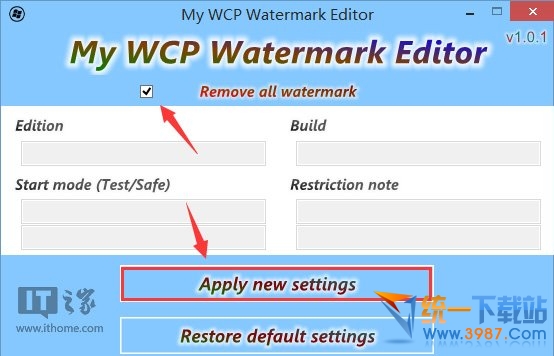
win10使用方法三:快捷键
• 贴靠窗口:Win +左/右 Win +上/下窗口可以变为1/4大小放置在屏幕4个角落
• 切换窗口:Alt + Tab(不是新的,但任务切换界面改进)
• 任务视图:Win + Tab(松开键盘界面不会消失)
• 创建新的虚拟桌面:Win + Ctrl + D
• 关闭当前虚拟桌面:Win + Ctrl + F4
• 切换虚拟桌面:Win + Ctrl +左/右
另外,微软为Win10技术预览版命令行(Command Prompt)加入了Ctrl + V的支持,Scott Hanselman为此整理了命令行中的键盘快捷键。
win10使用方法四:驱动更新方法
1、打开计算机管理设备管理器显示适配器点击更新驱动程序软件,如图所示

2、选择自动搜索更新的驱动程序软件
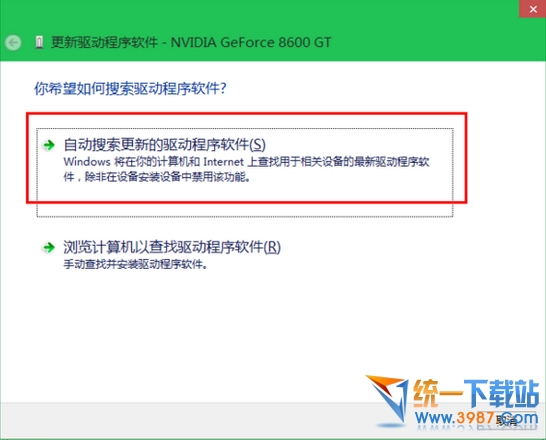
win10使用方法五:关机方法
点击Win10系统右下角的开始菜单,在展开的菜单里可以看到关机的图标。

点击关机图标,出现睡眠,关机或是重启Win10。点击关机后,win10就可以正常关机了。
(本文来源于图老师网站,更多请访问http://m.tulaoshi.com/diannaorumen/)









